Catatan: Kami ingin secepatnya menyediakan konten bantuan terbaru dalam bahasa Anda. Halaman ini diterjemahkan menggunakan mesin dan mungkin terdapat kesalahan tata bahasa atau masalah keakuratan. Kami bertujuan menyediakan konten yang bermanfaat untuk Anda. Dapatkah Anda memberi tahu kami apakah informasi ini bermanfaat untuk Anda di bagian bawah halaman ini? Berikut artikel dalam bahasa Inggris untuk referensi.
Anda bisa menerapkan bayangan, pantulan, efek cahaya, tepi lembut, kemiringan, dan rotasi 3D ke video.
-
Klik video dalam slide yang ingin Anda tambahi efek.
-
Di bawah Alat Video, pada tab Format, di grup Gaya Video, klik Efek Video.
Tips: Jika Anda tidak melihat tab Alat Video atau Format, klik ganda video itu untuk memastikan bahwa Anda telah memilihnya.
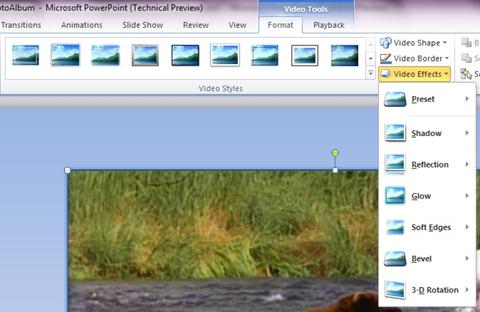
-
Lakukan salah satu atau beberapa hal berikut:
-
Untuk menerapkan atau mengubah preset kombinasi efek, arahkan ke Preset, lalu klik efek yang Anda inginkan.
Tips: Untuk kustomisasi efek yang sudah ada, klik opsi 3-D, di bagian bawah Preset menu, lalu pilih opsi yang Anda inginkan.
-
Untuk menerapkan atau mengubah bayangan, arahkan ke bayangan, dan lalu klik bayangan yang Anda inginkan.
Tips: Untuk kustomisasi bayangan, klik Opsi Bayangan, di bagian bawah menu Bayangan, lalu pilih opsi yang Anda inginkan.
-
Untuk menerapkan atau mengubah pantulan, arahkan ke Pantulan, lalu klik opsi yang Anda inginkan.
Tips: Untuk kustomisasi efek, klik Opsi pantulan, di bagian bawah menu, lalu pilih opsi yang Anda inginkan.
-
Untuk menerapkan atau mengubah efek cahaya, arahkan ke Cahaya, lalu klik variasi efek cahaya yang Anda inginkan.
-
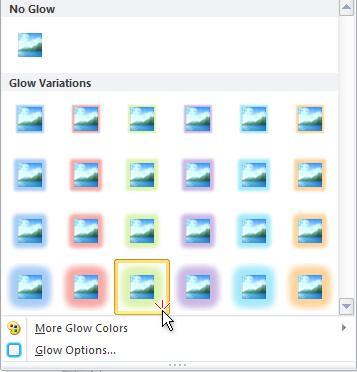
Catatan:
-
Untuk kustomisasi warna efek cahaya, klik Warna Cahaya Lainnya, lalu pilih warna yang Anda inginkan.
-
Untuk melakukan kustomisasi efek tersebut, klik Opsi Cahaya, lalu pilih opsi yang Anda inginkan.
-
-
Untuk menerapkan atau mengubah tepi lembut, arahkan penunjuk mouse ke Tepi Lembut, lalu klik ukuran tepi yang Anda inginkan.
Tips: Untuk kustomisasi efek, klik Opsi tepi lembut, di bagian bawah menu, lalu pilih opsi yang Anda inginkan.
-
Untuk menerapkan atau mengubah sebuah tepi, arahkan ke Kemiringan, lalu klik kemiringan yang Anda inginkan.
Tips: Untuk menyesuaikan kemiringan, klik opsi 3-D, di bagian bawah menu, lalu pilih opsi yang Anda inginkan.
-
Untuk menerapkan atau mengubah rotasi 3D, arahkan ke Rotasi 3-D, lalu klik rotasi yang Anda inginkan.
Tips: Untuk menyesuaikan rotasi, klik Opsi Rotasi 3-D, lalu pilih opsi yang Anda inginkan.
-
Tips: Untuk menghapus efek yang telah Anda tambahkan ke video, arahkan ke entri menu untuk efek tersebut, dan lalu klik opsi Efek tidak untuk menghapus efek. Misalnya, untuk menghapus bayangan, arahkan ke bayangan, dan lalu klik Tanpa bayangan.










